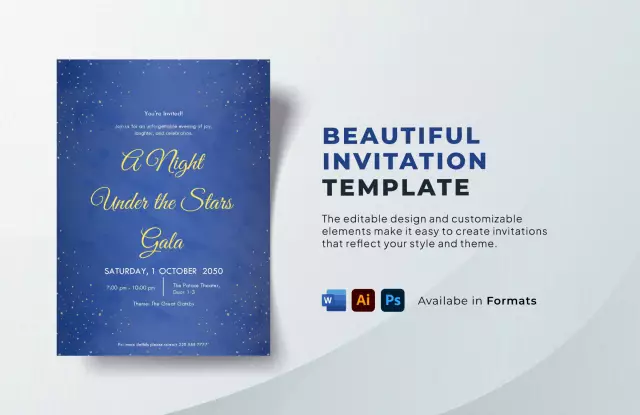Yaxşı və pis filmlər var. Pis filmlər izlədikdən dərhal sonra silinirsə, yaxşılarını tərk etmək istəyirsən, daha sonra bəlkə də yenidən izləyə bilərsən. Bir qayda olaraq, bunun üçün disklərə yazılır. Bəs film uzunsa və yalnız bir neçə meqabayt diskə sığmazsa? Məsələn, onun başlıqlarını kəsə bilərsiniz.

Zəruri
VirtualDub
Təlimat
Addım 1
Videodan başlıqları kəsmək üçün hər hansı bir video redaktoruna ehtiyacınız var, məsələn, kiçik və pulsuz VirtualDub. Bunu geliştiricinin rəsmi saytından yükləyə bilərsiniz https://virtualdub.sourceforge.net/. Arxivi diskdə saxla və paketinizi sizin üçün əlverişli bir yerə qoyun. Redaktoru quraşdırmağa ehtiyac yoxdur, istifadəyə hazırdır
Addım 2
VirtualDub.exe proqramını işə salın. Sizə GNU GENERAL PUBLIC LICENSE lisenziyası təqdim olunacaq, OK düyməsini basın və sonra VirtualDub Başlat düyməsini basın. Video faylınızı yuxarı menyuda açın Fayl - Video sənədini açın və ya Ctrl + O düymələrini basın və VirtualDub-un yükləməsini və işlənməsini gözləyin.
Addım 3
Redaktor interfeysi sadə və intuitivdir. Sol pəncərə videonun orijinal keyfiyyətini, sağda - işləndikdən sonra alınan keyfiyyəti göstərir. Alt hissədə geri çəkmə çubuğu və standart oyunçu düymələri var. Bundan əlavə, əsas kadrlarla hərəkət etmək, növbəti səhnəyə tarama və seçilmiş səhnənin əvvəlini və sonunu təyin etmək üçün düymələr var.
Addım 4
Geri çəkmə zolağında, sürgüyü kəsilmiş rulonun başlanğıcı olacağı yerə qoyun. Sonra Düzəliş et - Yuxarı menyuda seçim başlanğıcını seçin və ya Ev düyməsini basın. İndi kaydırıcıyı videonun bitəcəyi yerə aparın və Düzenle - Seçim ucunu qur seçin və ya Son düyməsini basın. Seçilmiş sahə mavi olur.
Addım 5
İndi seçilmiş sahənin sıxılmasını seçmək qalır. Videonu və səsini əvvəlki vəziyyətində qoymaq istəyirsinizsə, onda Video və Səs menyusundan birbaşa axın kopyasını seçin.
Addım 6
Qalan yalnız yeni faylı saxlamaqdır. Bunu etmək üçün yuxarı menyuda Fayl - AVI kimi saxla düyməsini vurun. Yeni bir fayl adı daxil edin və Saxla düyməsini basın. Redaktorun kəsilmiş hissəni diskə köçürməsini gözləyin. Yoxlamaq üçün ortaya çıxan faylı çalıştırın. Hər şeyi təlimatlara uyğun şəkildə etmisinizsə, video və səsin sinxronizasiyası olmamalıdır.